本文在WIN10下Ubuntu 18.04,磁盘格式是GTP,同时使用UEFI引导。Win10安装在固态盘,Ubuntu引导启动项在固态盘,系统在机械盘。
本文适用于,UEFI模式(GPT)(注意,网上有些教程已经过时,不自在适应新机器;或许你遇到的问题,本文都有解;)
Legacy模式(MBR,boot)
参考:https://blog.csdn.net/m0_51233386/article/details/114264254
双硬盘SSD+HDD,安装win10+Ubuntu18.04双系统(UEFI启动+GPT分区)
一、前期了解(直接影响安装双系统的方法)
UEFI模式,适用于新电脑,硬盘GUID分区格式(GPT); Legacy模式,适用于老机器,硬盘MBR分区格式;传统的MBR模式和新式UEFI模式,这将对安装双系统的方法产生直接影响。
参考:https://blog.csdn.net/m0_51233386/article/details/120924776
1.查看BIOS模式
判别UEFI模式启动,还是Legacy模式启动?
“win+r"快捷键进入"运行”,输入"msinfo32"回车,出现以下界面,可查看BIOS模式:
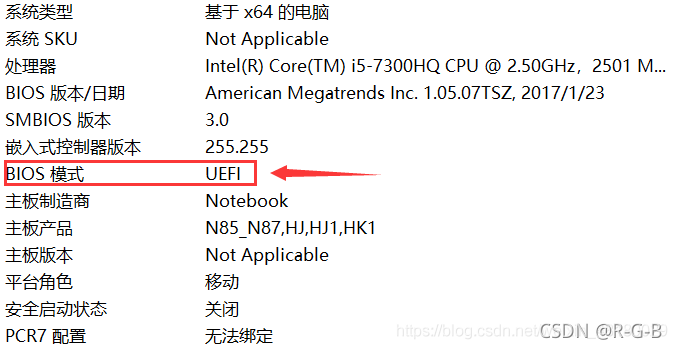
传统MBR模式:
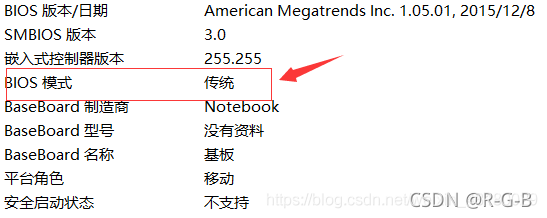
传统的MBR模式和新式UEFI模式,这将对安装双系统的方法产生直接影响。
UEFI模式,适用于新电脑,硬盘GUID分区格式(GPT),
Legacy模式,适用于老机器,硬盘MBR分区格式;
2.查看硬盘格式
查看磁盘是GUID格式(GPT),还是MBR格式?
“此电脑"点击右键,点击"管理”,点击"磁盘管理":
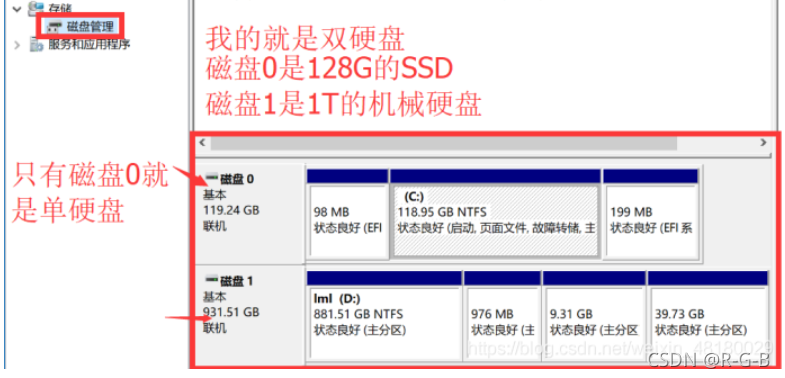
右键,属性查看磁盘格式